WPS关闭自动更新方法 WPS怎么关闭更新步骤。我们在使用WPS的时候,有时就有在电脑的右下角,就会显示出WPS更新,更奇怪的,你关闭不了这个窗口,只能移动而已。那我不想每次的更新......
IE浏览器下载到一半没网络应该怎样解决 IE浏览器断点续传功能怎么设置
在电脑使用中对某些软件或资源有所需求时,就会通过各种下载方式来下载,使用IE浏览器直接下载,也是比较常用的方式,不过在下载的过程中,可能会遇到突然断网或网络连接失败的问题。这样就会对我们下载或上传资源也会随之停止,如果是资源体积小的话倒是可以选择重新下载,要是在下载大资源使用IE下载到一半没网络应该怎样解决呢?不过还好IE是由支持断点续传功能的。
1、首先需要打开IE浏览器,在浏览器里面打开下载网站,在下载链接的地方直接点击鼠标右键,然后选择“目标另存为”选项。
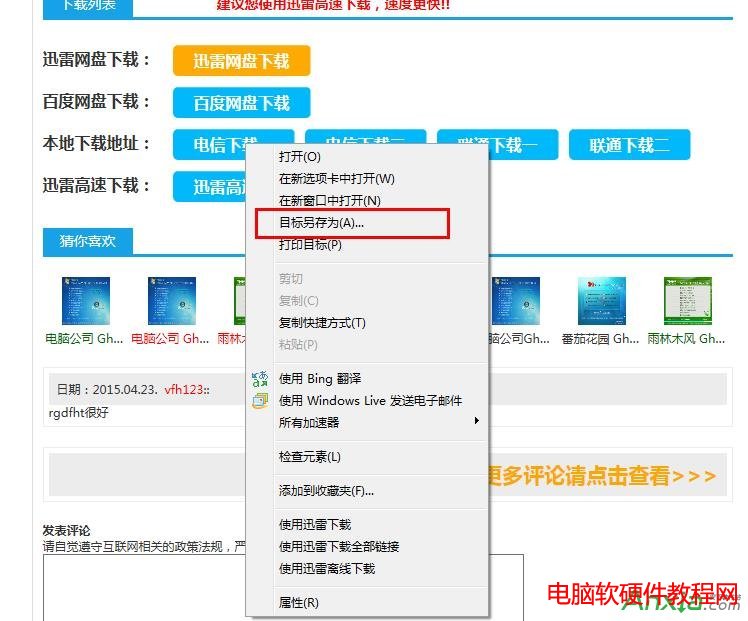
2、这时候就会出现一个获取文件信息页面,几分钟之后就会自动下载。这时候电脑网络会断掉,可是只是现在了一半却提示已经下载完毕,这就说明没有真正下载完毕呢。我们需要做的就是在窗口右上方的地方单击关闭按钮就可以了。
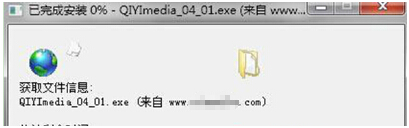
3、win732位系统会重新在刚才下载的页面继续下载,这时候就会发现此前中断的那个文件已经继续下载了。
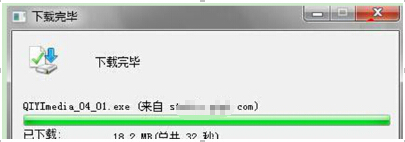
关于IE浏览器断网后再连接网络继续下载的设置方法就介绍完了,个人觉得IE浏览器下载速度并不是很理想,建议使用第三方浏览器,如百度浏览器、UC浏览器和360浏览器等等。
标签: IE浏览器
相关文章
- 详细阅读
-
IE无法加载 Activex 控件的解决办法详细阅读

ActiveX 控件是一种可重用的软件组件,通过使用 ActiveX控件,可以很快地在网址、台式应用程序、以及开发工具中加入特殊的功能。如,StockTicker控件可以用来在网页上即时地加入活动信息......
2017-02-05 200 IE浏览器
-
搜狗浏览器兼容模式停止工作的图文教程详细阅读

这几天,相信很多用户在使用搜狗浏览器的时候,开启IE内核兼容模式时,会遇到崩溃的情况,这其实的win10推送的一次更新补丁KB3132372导致的。 搜狗浏览器兼容模式停止工作怎么办?......
2017-04-06 200 搜狗浏览器
-
搜狗浏览器怎么恢复最近关闭的网页详细阅读

浏览网页的时候可能一个不小心就把重要的页面关掉了,又记不起来网页的网址、标题什么的,这时候恢复最近关闭的网页功能就派上用场了,下面安下小编来教大家搜狗浏览器的恢复......
2016-10-02 200 搜狗浏览器
-
ie9怎样合并独立窗口详细阅读

偶尔不小心把在 ie9同一窗口的某一个选项卡拉出了原窗口变成一个独立窗口,当这个网页还用得着暂时不能关闭,怎么把它合并到原窗口呢? 一、方法一:同样把它拉回去 1、把鼠标移......
2017-04-11 200 IE浏览器

